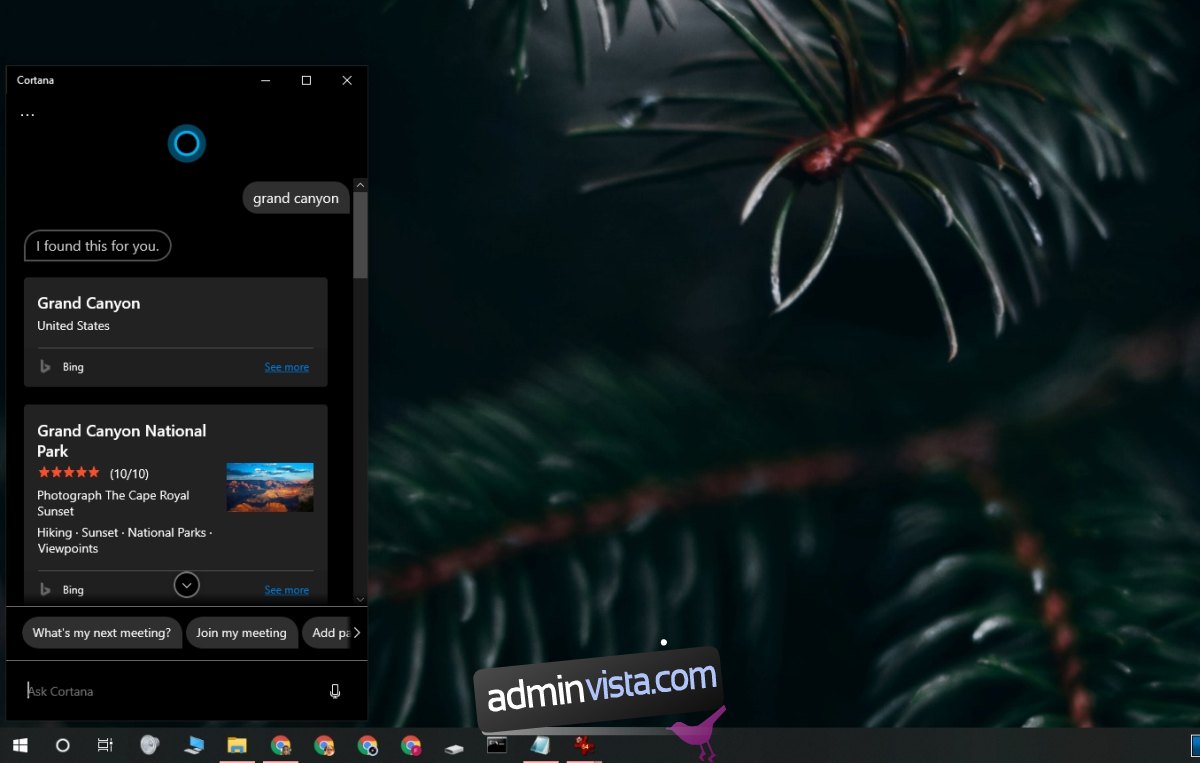Cortana är den personliga assistenten på Windows 10. Under de senaste fem åren har den förbättrats en hel del när det gäller vad den kan göra, men som många personliga assistenter på skrivbordet används den fortfarande inte lika mycket och inte heller lika användbar som den personliga assistenten på ett mobilt operativsystem.
Även om Cortana inte är lika populär som andra virtuella assistenter, har den fortfarande några snygga knep i rockärmen. Den kan ställa in påminnelser, lägga till händelser, slå upp information, göra snabba anteckningar och starta appar. Det fungerar också ganska bra med röstkommandon.
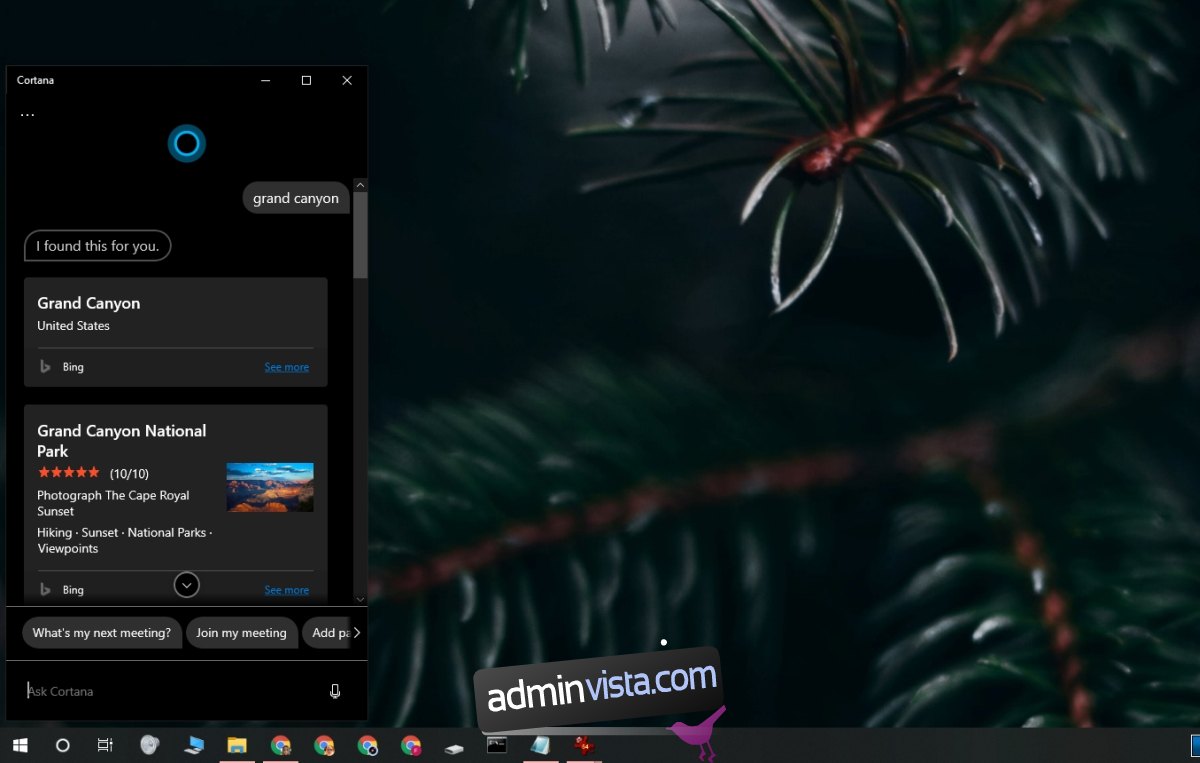
Innehållsförteckning
Kan inte hitta Cortana
Cortana måste aktiveras innan du kan använda det. När du först startar till ny Windows 10-installation har du möjlighet att ställa in Cortana. Om du avböjer att konfigurera det kan du ställa in det senare från skrivbordet.
Cortana fungerar och aktiveras när ditt Windows 10-system har en internetanslutning. Lite mer behövs för att få igång den.
Hur man aktiverar Cortana
Om du inte kan aktivera Cortana i Windows 10, prova följande korrigeringar.
1. Starta om Cortana
Cortana är en fristående app. Om du inte kan aktivera den kan du prova att starta om appen.
Högerklicka på aktivitetsfältet och välj Aktivitetshanteraren från snabbmenyn.
Gå till fliken Processer.
Välj Cortana.
Klicka på Avsluta uppgift längst ned till höger.
Starta om systemet och försök aktivera Cortana.
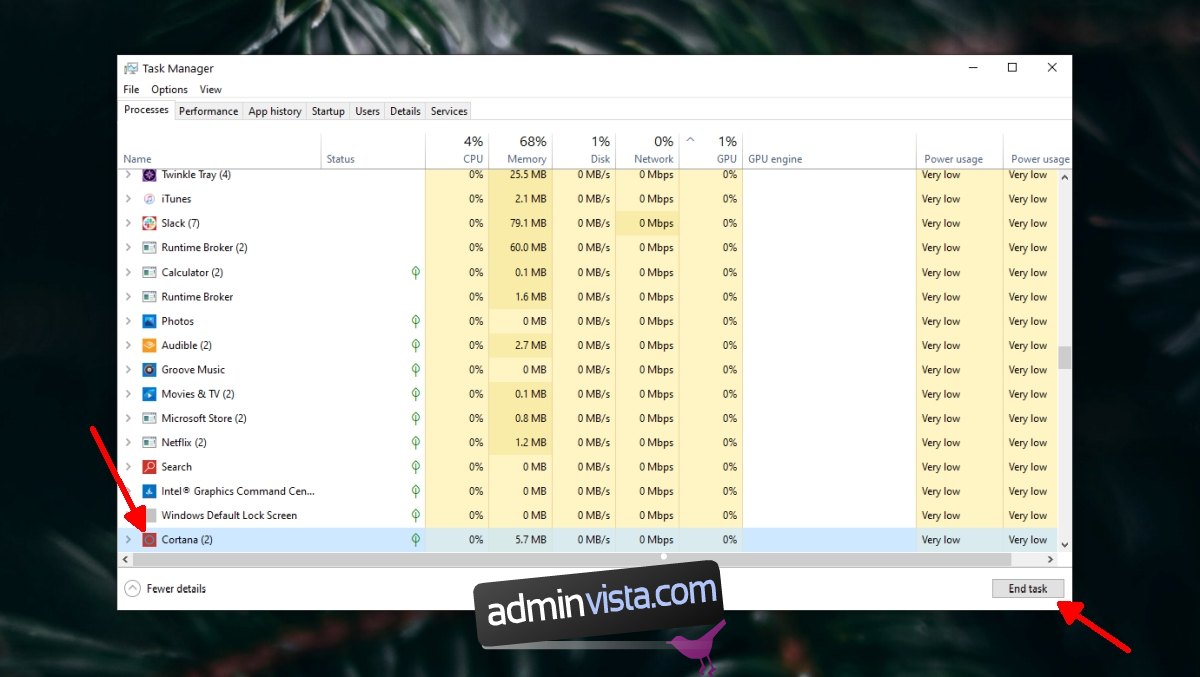
2. Byt region
Officiellt är Cortana endast tillgänglig i ett fåtal regioner, men du kommer att upptäcka att appen fungerar utanför dessa regioner. Vissa funktioner kan vara begränsade men de flesta som påminnelser, timers, anteckningsbok, etc., kommer alla att fungera.
Om du inte kan aktivera Cortana i Windows 10 kan det bero på dina regioninställningar.
Öppna appen Inställningar (Win+I kortkommando).
Gå till Tid och språk>Region.
Öppna rullgardinsmenyn Land eller Region.
Välj en av följande regioner.
Australien
Kina
Frankrike
Tyskland
Indien
Italien
Japan
Mexiko
Spanien
Storbritannien
USA
Starta om ditt system och starta Microsoft Store en gång för att se till att ändringen har tillämpats.
Aktivera Cortana och ändra tillbaka regionen till din nuvarande region.
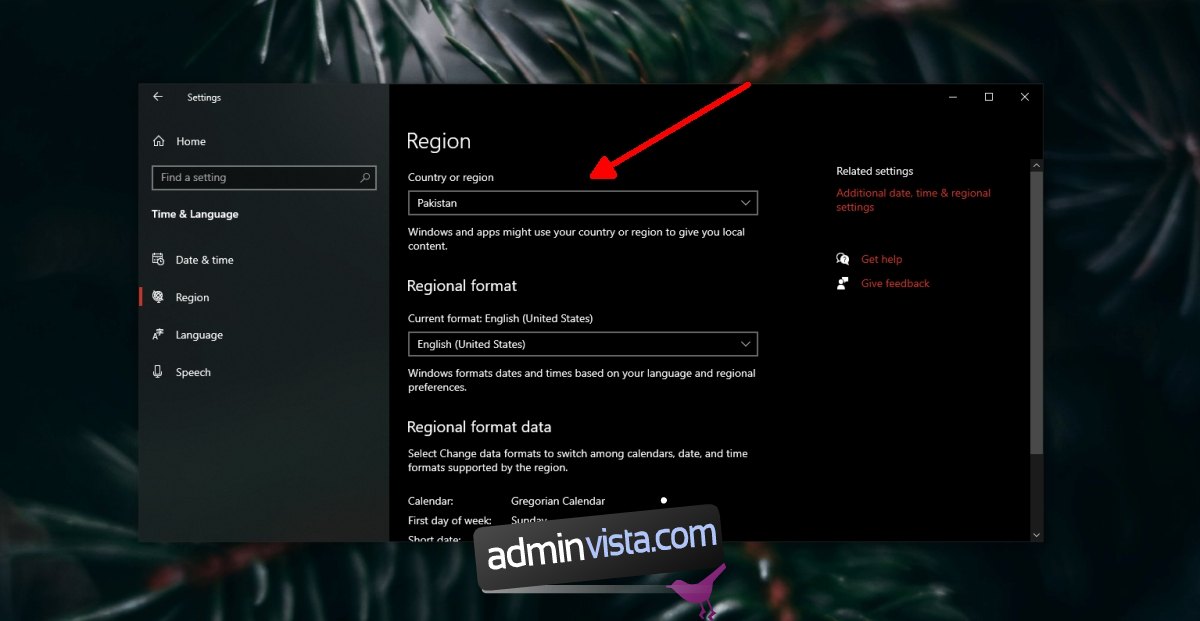
3. Aktivera platstjänster
Cortana förlitar sig på vissa tjänster för att fungera. Plats är en sådan tjänst som används för att visa närliggande platser, t.ex. restaurangrekommendationer eller aktuellt väder. Se till att du har platstjänster aktiverade i Windows 10.
Öppna appen Inställningar (Win+I kortkommando).
Gå till Sekretess.
Välj fliken Plats.
Slå på plats.
Slå på reglaget ”Tillåt appar att komma åt plats på den här enheten”.
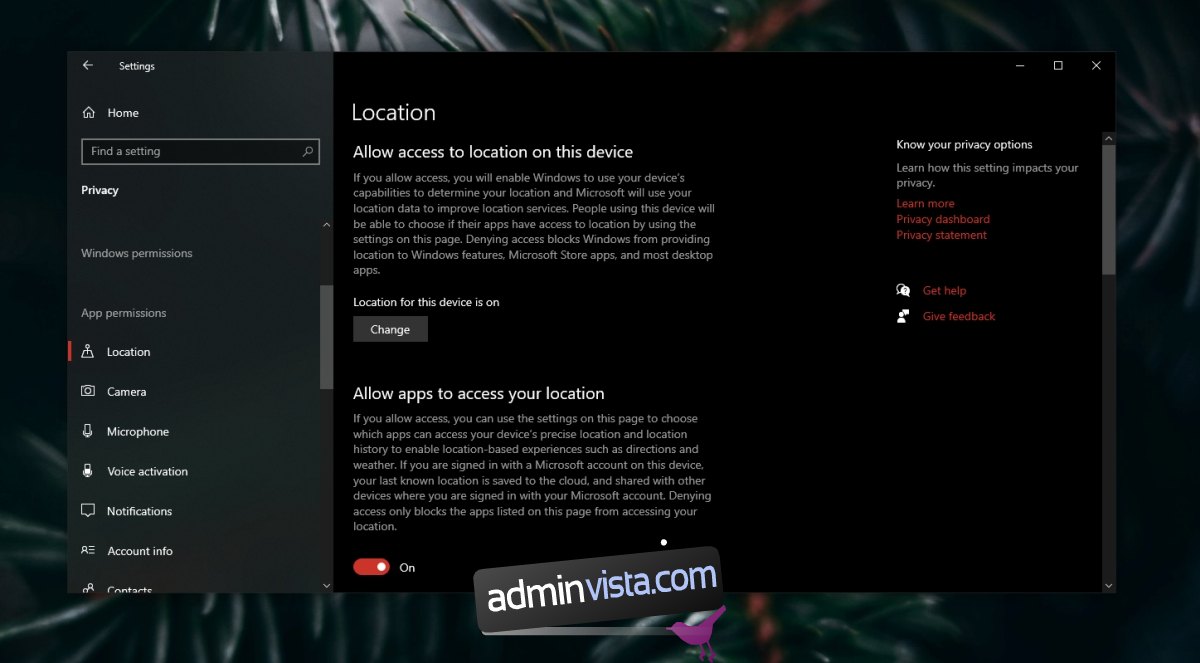
4. Inaktivera antivirus
Windows 10 kommer med ett antivirusprogram som heter Windows Defender, men många användare föredrar andra antivirusappar från tredje part istället. Dessa antivirusappar kan blockera Cortana, eller Cortana-relaterade tjänster som i sin tur kan förhindra att funktionen aktiveras.
Stäng av ditt antivirusprogram.
Slå på Windows Defender.
Testa att aktivera Cortana.
5. Kontrollera Microsoft-kontot
Om ditt Microsoft-konto behöver åtgärdas, dvs det kräver att du loggar in igen, kan det hindra dig från att aktivera Cortana. Normalt bör du få ett skrivbordsmeddelande som berättar så mycket, men du kan ändå kolla i appen Inställningar.
Öppna appen Inställningar (Win+I kortkommando).
Gå till Konton>Din info.
Klicka på Hantera mitt Microsoft-konto.
Logga in igen på Windows 10.
Testa att aktivera Cortana.
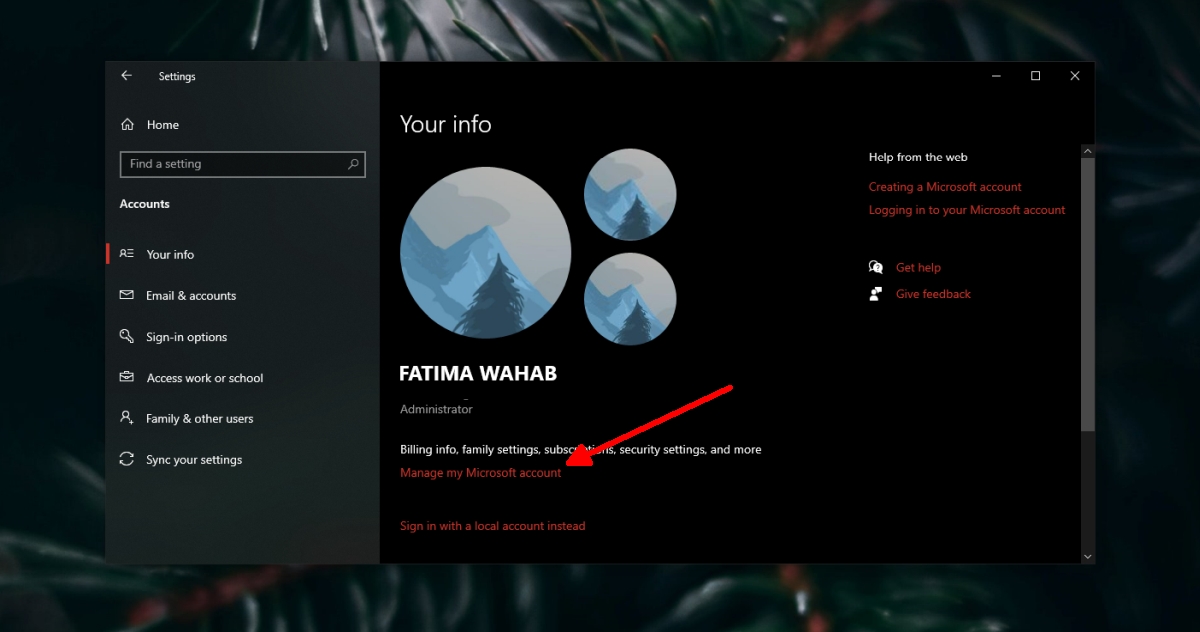
6. Kör felsökaren Sök
Cortana var fram till nyligen knuten till Windows sökfunktion. Det är nu en fristående app men separationen mellan de två tjänsterna resulterar nu ofta i udda buggar och problem. Att köra sökfelsökaren kan hjälpa till med aktiveringsproblem i Cortana.
Öppna appen Inställningar (Win+I kortkommando).
Gå till Uppdatering och säkerhet.
Välj fliken Felsökning.
Klicka på Ytterligare felsökare.
Kör felsökaren Sök och indexera.
Tillämpa alla korrigeringar och starta om systemet.
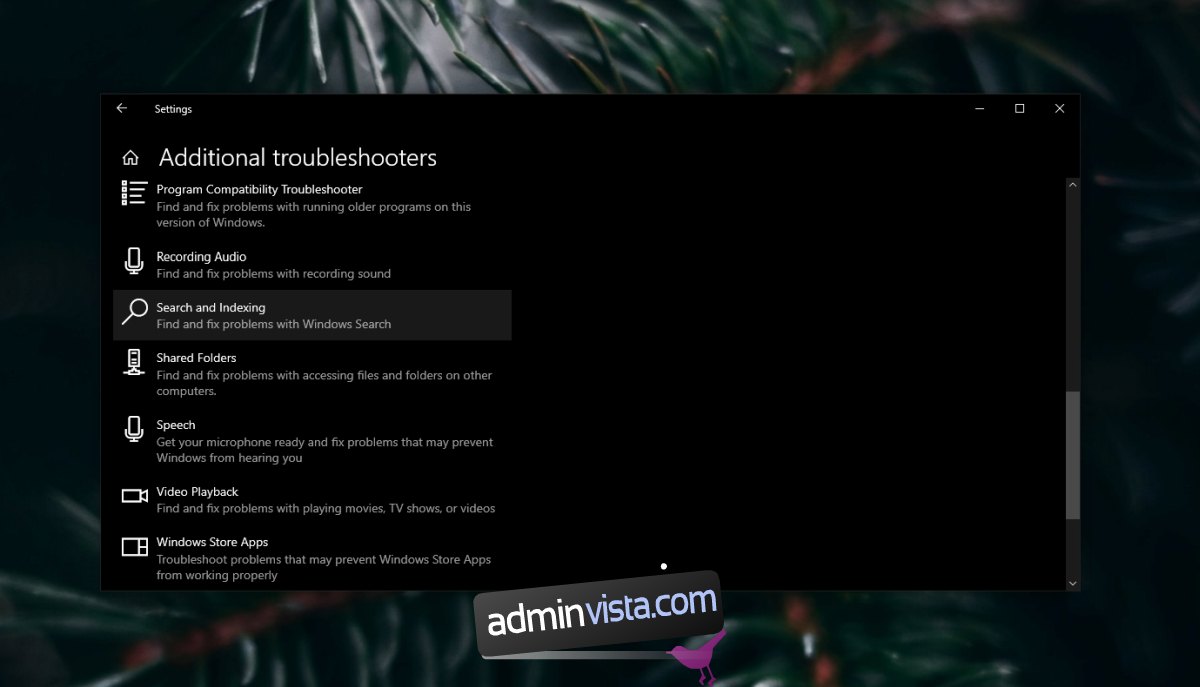
7. Avinstallera och installera om Cortana
Cortana kan avinstalleras och installeras om som många vanliga Windows 10-appar. En ny installation av appen kan lösa problem med den. Du måste köra Windows 10 build 2004 för att avinstallera och installera om Cortana.
Öppna PowerShell med administratörsrättigheter.
Kör följande kommando för att avinstallera Cortana.
Get-AppxPackage -allusers Microsoft.549981C3F5F10 | Remove-AppxPackage
Starta om systemet.
Installera Cortana igen från Microsoft Store.
Aktivera Cortana igen.
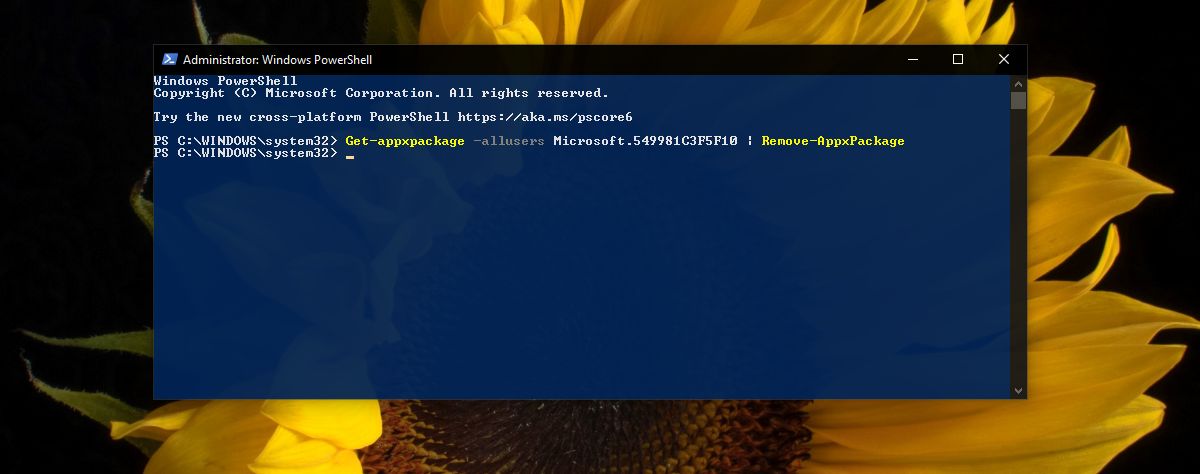
Aktivera Cortana: Slutsats
Cortana är användbart på många små sätt. Det är osannolikt att du kommer att använda röstkommandon på/under arbetet för att öppna appar men dess påminnelser och anteckningsböcker är ganska bra. Om du bor i en region som stöds kommer du att kunna få ut mer av Cortana vilket gör det till en funktion värd att använda.